La console Google Cloud fournit une interface permettant d'insérer, de modifier et de supprimer des données dans une table Spanner.
Trouver une table
Pour commencer, sélectionnez une table Spanner dans la consoleGoogle Cloud .
Accédez à la page Spanner dans la console Google Cloud .
Cliquez sur le nom d'une instance. La page de présentation de l'instance s'affiche.
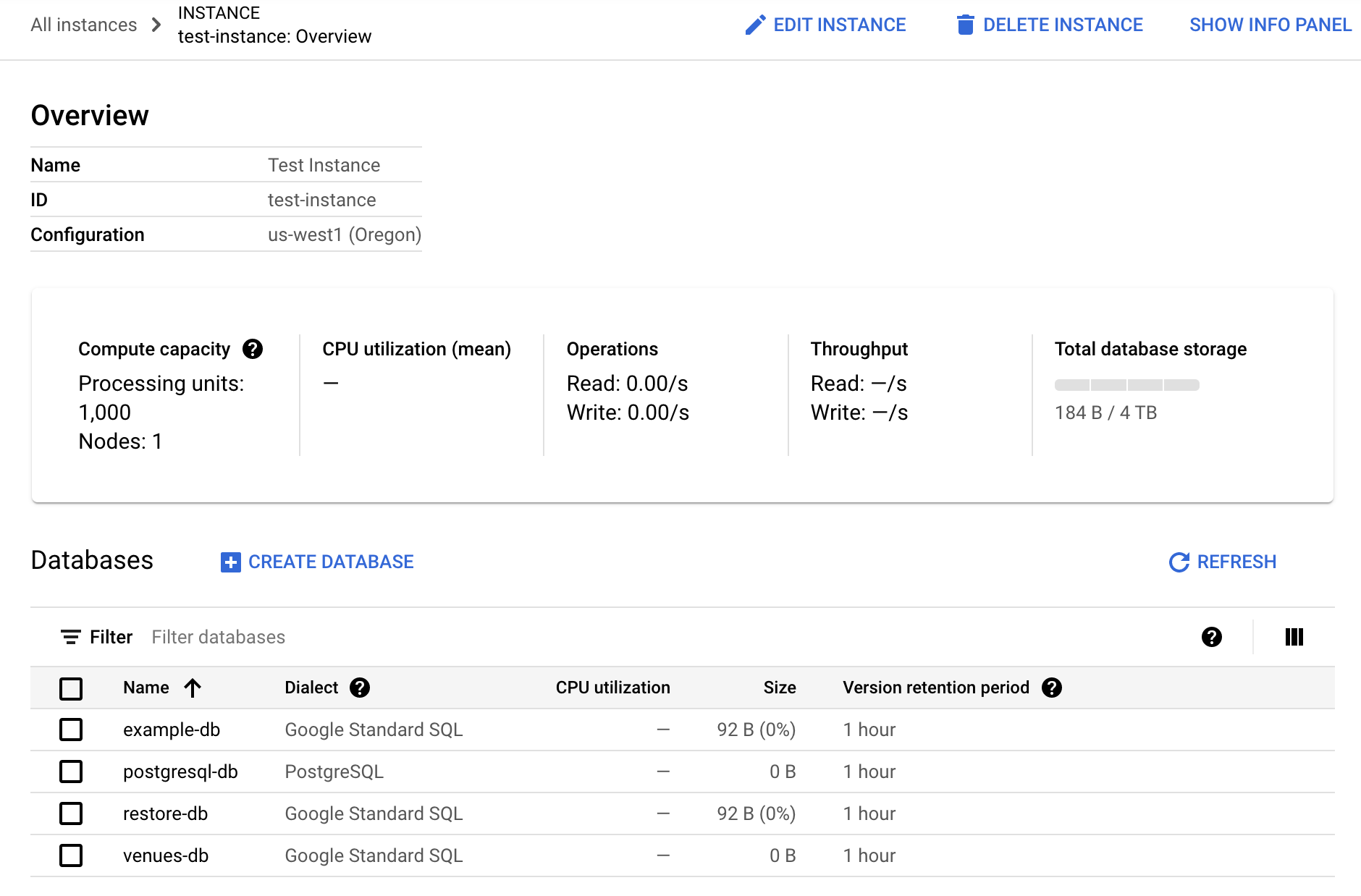
Dans la liste Bases de données de cette page, cliquez sur le nom d'une base de données.
Sous Tables, cliquez sur le nom d'une table.
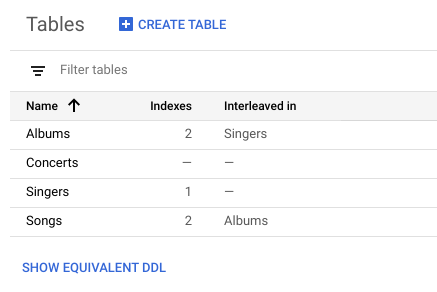
Dans le volet gauche de la Google Cloud console, cliquez sur Données.
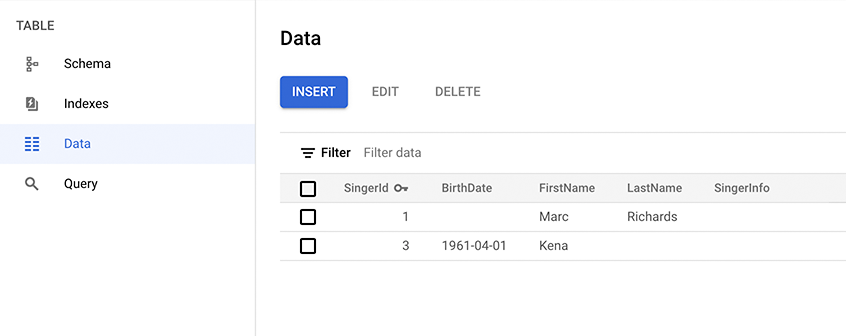
Insérer des données
Sur la page Données de la table, cliquez sur Insérer.
La console affiche la page Spanner Studio de la table avec un nouvel onglet de requête contenant les instructions
INSERTetSELECTdu modèle que vous modifiez pour insérer une ligne dans la table et afficher le résultat de cette insertion. Google CloudModifiez l'instruction
INSERTpour qu'elle corresponde aux valeurs souhaitées, puis modifiez la clauseWHEREde l'instructionSELECTpour qu'elle corresponde à la valeur de la clé primaire de la ligne que vous insérez.Consultez les sections Instruction INSERT et Littéraux pour en savoir plus sur la syntaxe compatible avec Spanner.
Cliquez sur Exécuter.
Spanner exécute les instructions.
Modifier des données
Sur la page Données de la table, sélectionnez la ligne que vous souhaitez modifier puis cliquez sur Modifier.
La console Google Cloud affiche la page Spanner Studio de la table avec un nouvel onglet de requête contenant les instructions
UPDATEetSELECTdu modèle que vous modifiez pour mettre à jour la ligne dans la table et afficher le résultat de cette mise à jour. Notez que les clausesWHEREdes deux instructions indiquent la ligne que vous avez sélectionnée pour modification.Modifiez l'instruction
UPDATEpour refléter les mises à jour que vous souhaitez effectuer.Consultez les sections Instruction UPDATE et Littéraux pour en savoir plus sur la syntaxe compatible avec Spanner.
Cliquez sur Exécuter.
Spanner exécute les instructions.
Supprimer des données
Sur la page Données de la table, sélectionnez une ou plusieurs lignes à supprimer, puis cliquez sur Supprimer.
Si vous ne parvenez pas à trouver une ligne, saisissez sa clé primaire dans la zone de filtre.
Dans la boîte de dialogue qui s'affiche lorsque vous cliquez sur Supprimer, cliquez sur CONFIRMER.
La console Google Cloud affiche les données de votre table, qui ne contient plus les lignes supprimées.
Pour obtenir un exemple interactif montrant comment insérer et modifier des données dans une table Spanner, consultez la page Démarrage rapide avec la console.

